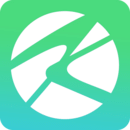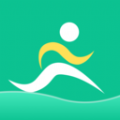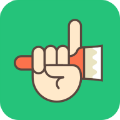小米mix2s中怎么快速分屏_小米mix2s分屏方法
时间:2020-02-28
小编掐指一算,很多小伙伴肯定又遇到了小米mix2s中怎么快速分屏的问题,下面就让无所不能的11ba小编来告诉你们吧!
小米mix2s中快速分屏的简单方法

方法一、
1、点击屏幕下方的多功能键,呼出后台应用,

2、点击左上角的【分屏模式】,
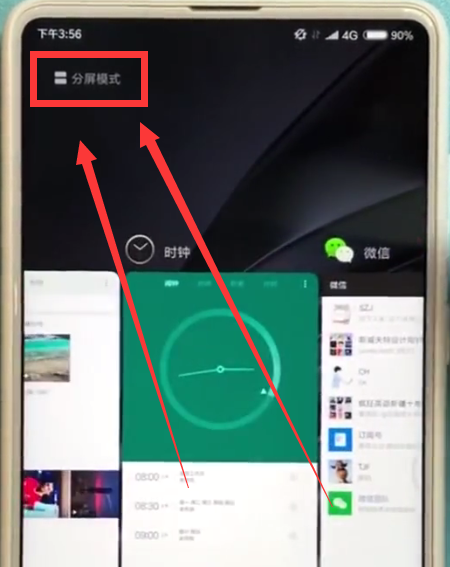
3、选择拖动一个需要分屏的应用到屏幕上方,如下图所示,
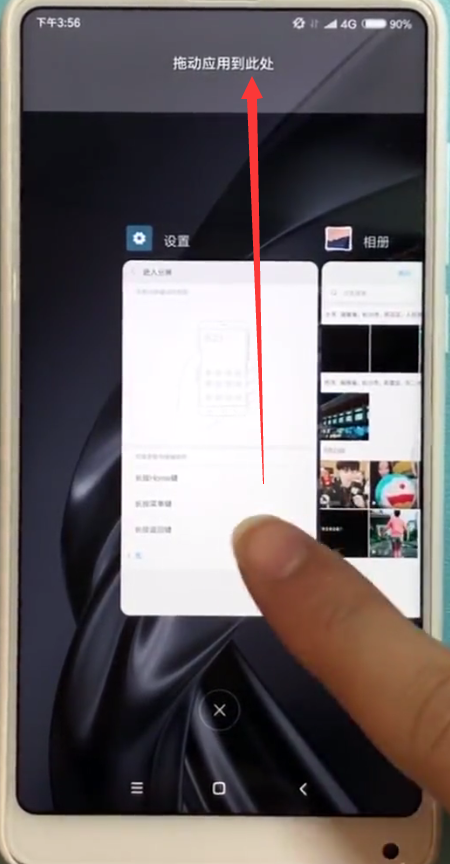
4、然后我们只要在下面的框中点击选择另外一个需要分屏的应用即可进入分屏。
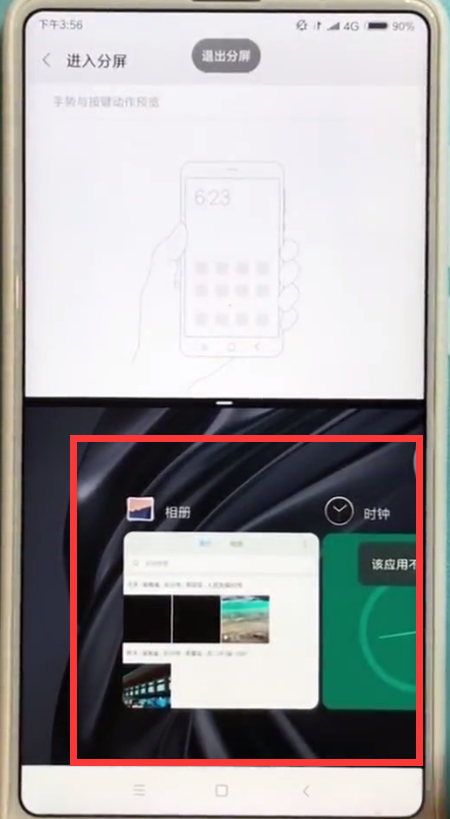
拖动中间的滑块可以调节应用分屏大小,拖到底端可退出分屏。
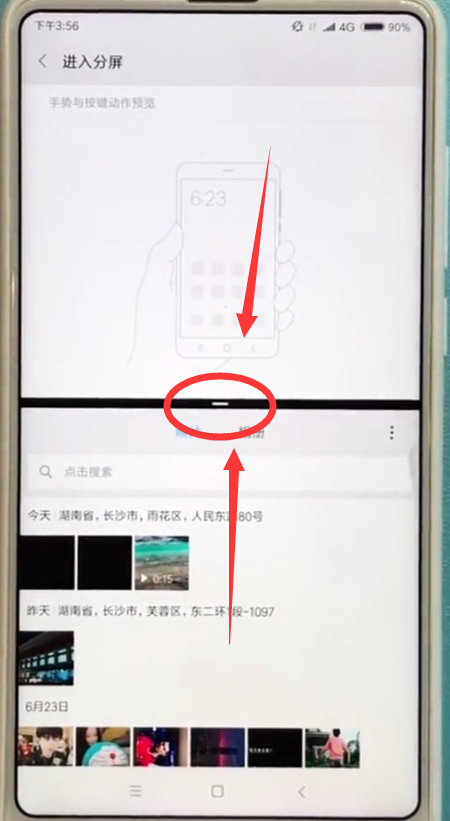
方法二、快捷键分屏
1、首先我们需要设置分屏的快捷键,点击打开【设置】,

2、点击进入【更多设置】,
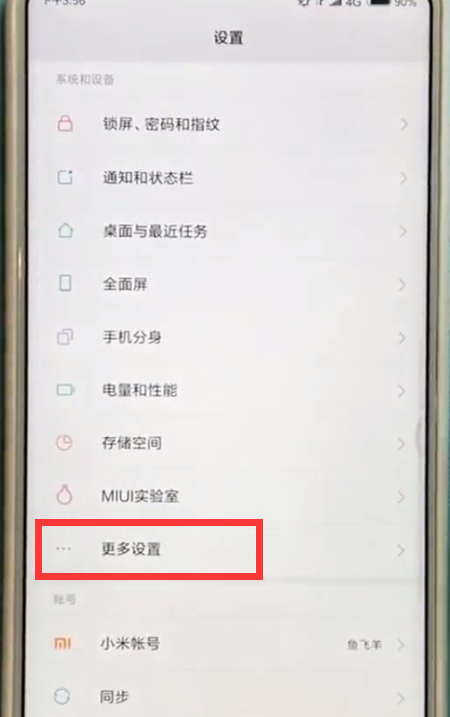
3、点击打开【手势及按键快捷方式】,
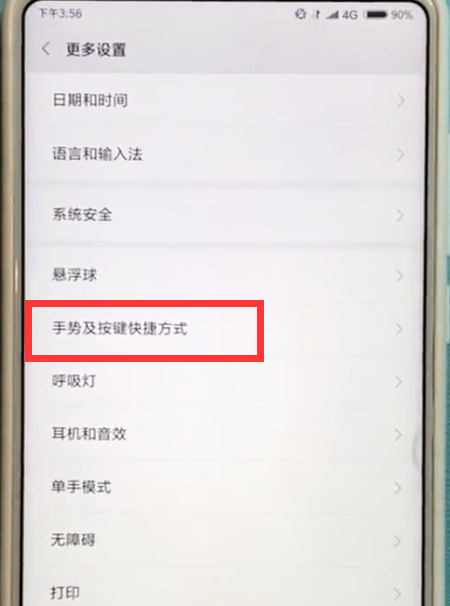
4、点击【进入分屏】,
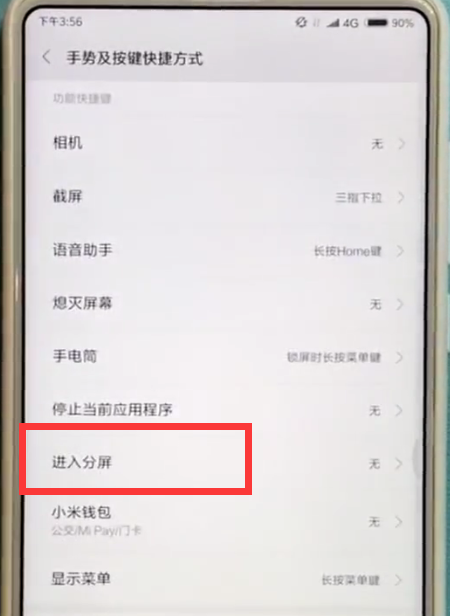
5、然后我们只需要选择打开快捷方式即可使用该方法进入分屏,以长按返回键为例,
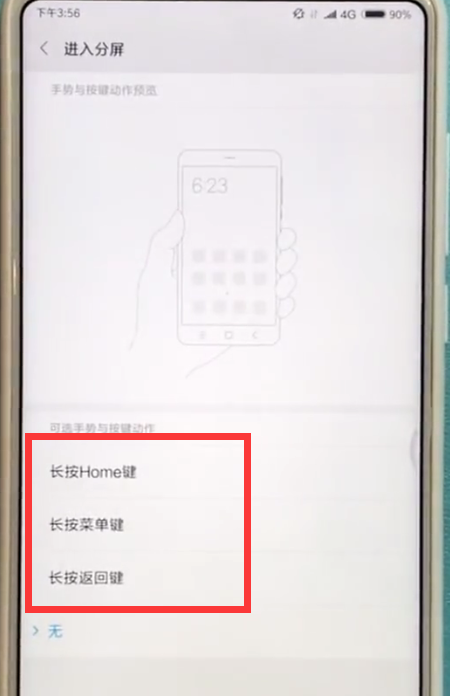
6、点击进入需要分屏的应用,长按屏幕下方的返回键,然后在屏幕下方点击另外一个需要分屏的应用即可。
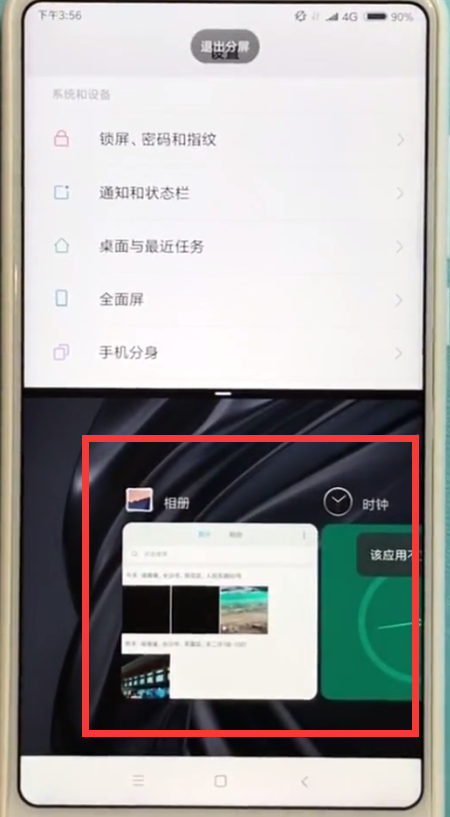
注:使用以上方法分屏时要将需要分屏的应用打开,保持后台运行哦!
以上就是小编为大家准备的 软件教程 攻略,喜欢的可以关注我们:11ba软件下载站 还有更多有趣的攻略,好玩的游戏软件呢!
相关阅读
更多
- 月落背后的隐秘含义:探索这个词汇的深度解析 01.25
- 唱吧伴奏本地下载方法 01.24
- 探索Zawa的日语含义及其背后的文化意义 01.19
- 郑多恩与吴世勋之间不为人知的秘密关系 01.19
- 探索三亚住宿新风尚:家庭旅馆网前十强精选榜单 01.19
- 嘉林市究竟隐藏在中国的哪个省份?位置大公开 01.07
- 东北人常使用的大卡簧刀外观特征 01.07
- 654123身份证号码归属地是哪里? 12.31
- 萦绕之魂:古老传说中不散的灵魂含义 12.05
- 网游之屠龙巫师2发布状况 12.04
- 黄金软件与黄金网站APP:功能差异与使用指南 12.03
- 瞎扯系列:掌握正确吐槽的艺术,让你的幽默一击即中 12.03